有时候我们需要对一些图片做一些并不复杂的修改,如果您需要进行对图片进行批量缩小的话,EyeBatch是一个非常不错的选择。EyeBatch是一款能够帮助用户制作缩小图的软件,还能轻松的批量对图片进行处理,如加水印、优化图片、调整大小等,无论是文字类还是图片类的水印,轻轻松松帮您处理上百上千张图片素材。
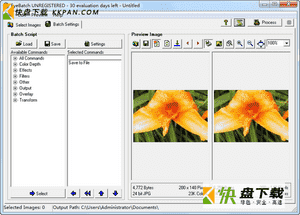
EyeBatch软件特色
EyeBatch 提供的功能指定相当多,包括色彩项目、各式滤镜、重设尺寸、浮雕、水印、图片转向等等相当多的工具。试用版没有功能限制,但是当30天试用期结束后,就只能一次储存一张图了。
EyeBatch让你选择数种不同的效果和过滤器,可以被适用于影像文件改变外观。例如,你可以设定一串过滤器,使影像档变模糊和改变成黑白相间的颜色。此过程可在数个过滤器中,让影像档制作你所想变化的美术照。EyeBatch也可以让你设定一连串的影像档组合成一个影像文件或整个群组的影像包。全部总共有50种过滤器和效果器,提供你在影像文件中,选择运用。
EyeBatch使用方法
软件的主要接口分成左右两边,Select Images 和 Batch Setting 两页。在第一页先加入档案,选定之后的档案会在右边字段列出清单,接着你就可以到第二页的地方进行图片效果处理。在第二页左边是功能页,有很多的功能选项,右边再分成两格,一格是原本的图档,另一格则是处理之后的预览画面。当你从左边功能清单选定要使用的工具之后,再从上方的 Setting 进行效果设定,接着你就可以在右边看到使用这个效果之后的预览画面,当你进行下一个使用功能选择时,所有选择过的功能会依次排序列出来,由使用者可以在这里修正、移除、或重新排序所选择的效果。最后看看右边的预览图,确定都满意的时候,就可以储存了













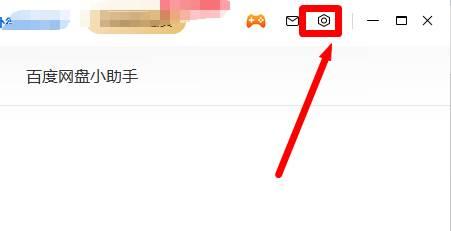









 坯子库2021下载
坯子库2021下载 lightroom6.9破解补丁
lightroom6.9破解补丁 淘淘图片倒影之星下载
淘淘图片倒影之星下载 ClearAi下载
ClearAi下载 Gif Tools下载
Gif Tools下载 adobe lightroom6 下载
adobe lightroom6 下载 win10画图工具
win10画图工具 Redshift渲染器最新版
Redshift渲染器最新版 DNF名片制作工具
DNF名片制作工具